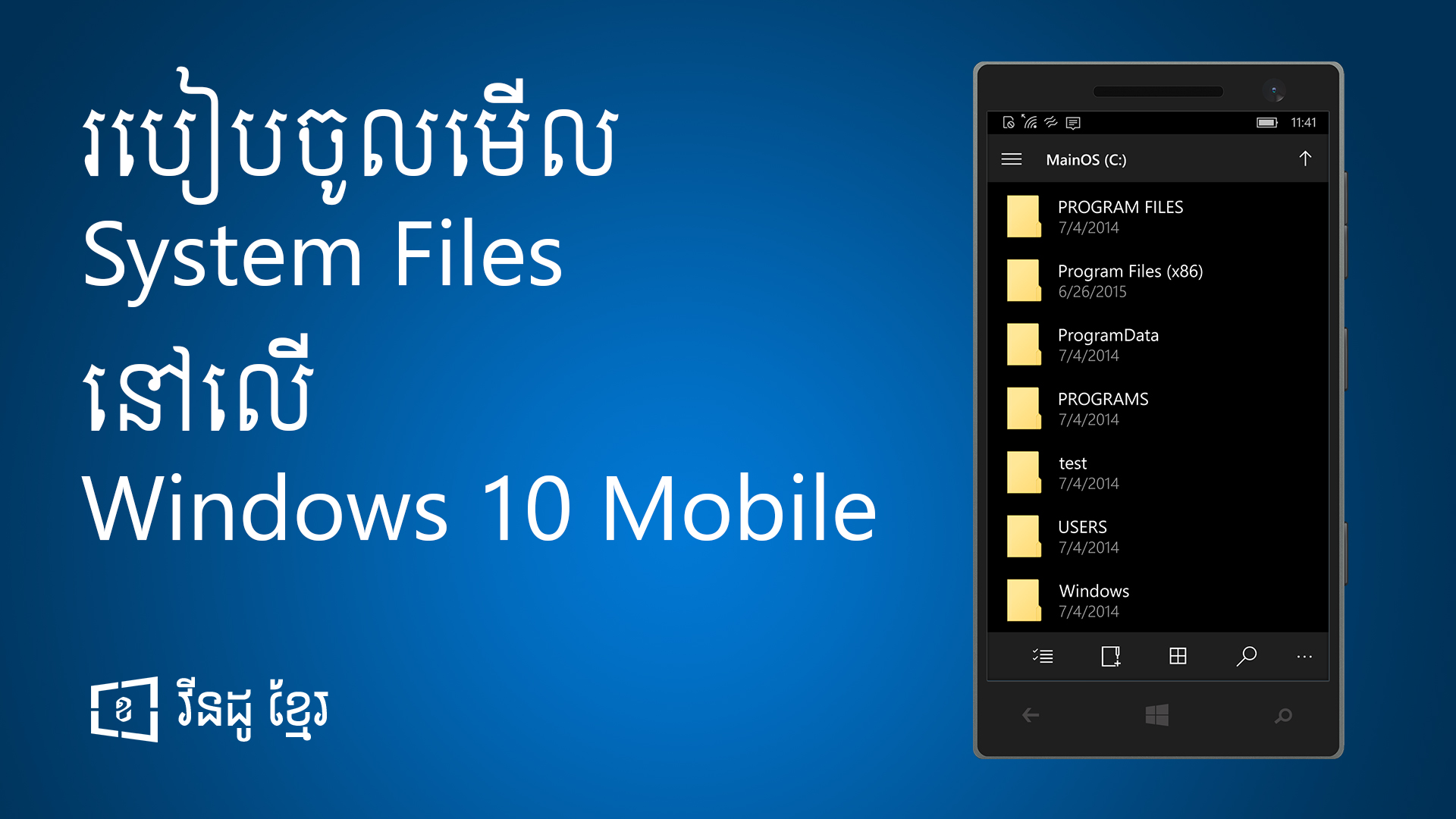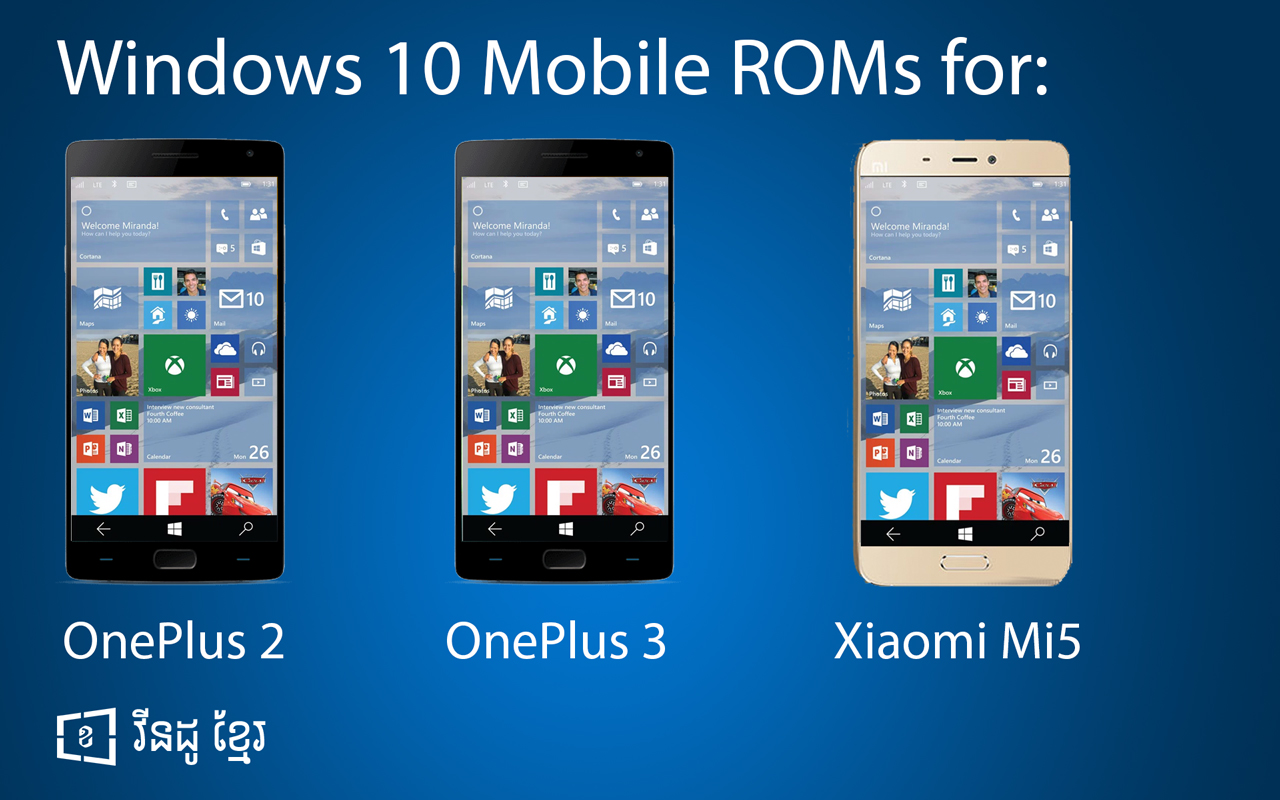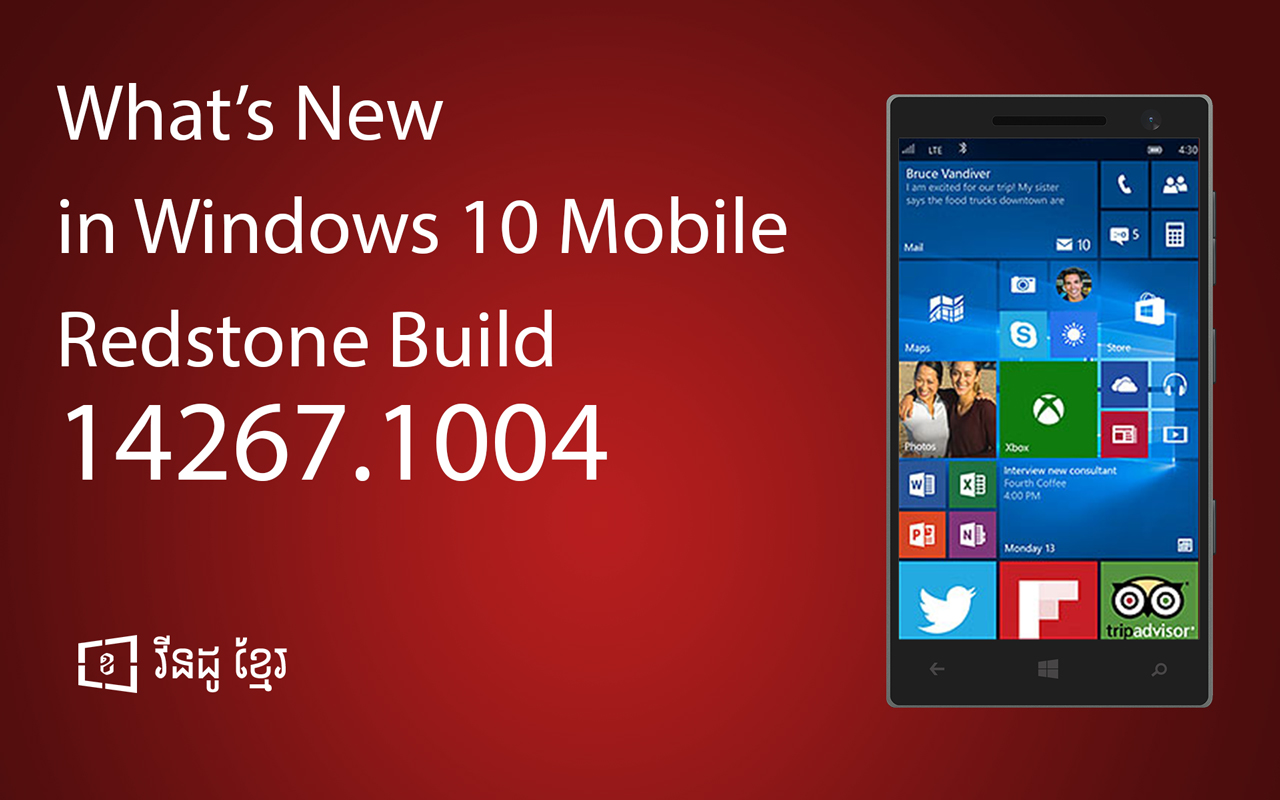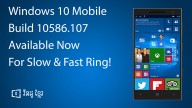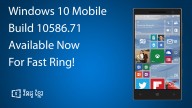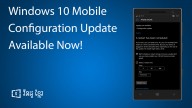វិធីសាស្រ្តបើកមើល System Files នៅលើទូរស័ព្ទរបស់អ្នក
ជាទូទៅគ្រប់ប្រព័ន្ធប្រតិបត្តិការទាំងអស់ គឺសុទ្ធតែគិតដល់ការពារប្រព័ន្ធ ពីកែប្រែដែលអាចនាំឲ្យមានបញ្ហាដល់ប្រព័ន្ធប្រតិបត្តិការផ្ទាល់ ក៏ដូចជាទូរស័ព្ទរបស់អ្នកផងដែរ។ ជាក់ស្ដែងដូចជា iOS គឺអ្នកត្រូវការ Jailbreak និង Android អ្នកត្រូវការ Root ដើម្បីអាចទៅមើល និងកែប្រែទៅលើ System Files របស់ប្រព័ន្ធទាំងនោះ។
សម្រាប់ប្រព័ន្ធប្រតិបត្តិការ Windows 10 Mobile ក៏មិនខុសប្លែកពីប្រព័ន្ធទាំងនោះផងដែរ ថ្វីត្បិតតែយើងមិនទាន់មានលទ្ធភាពក្នុងការកែប្រែទៅលើ System Files ទាំងស្រុងក៏ដោយ តែយើងនៅមាន វិធីដើម្បីអាចចូលទៅមើល File System និងអាចបន្ថែម លុប និងកែប្រែនូវទីតាំងមួយចំនួន បានផងដែរ។
ជំហ៊ានដើម្បីចូលមើល File System របស់ Windows 10 Mobile
អ្នកនឹងត្រូវការជំនួយពីកុំព្យូទ័រ សម្រាប់វិធីសាស្រ្តមួយនេះ។
- នៅលើកុំព្យូទ័រ បង្កើត Shortcut ដោយ Right Click លើ Desktop ហើយ ជ្រើសយក New > Shortcut
- នៅក្នុងប្រអប់ទីតាំងវាយ C:\ ហើយចុច Next
- វាយ C នៅក្នុងប្រអប់ឈ្មោះ ហើយចុច Finish
- ភ្ជាប់ទូរស័ព្ទរបស់អ្នកទៅកាន់កុំព្យូទ័រ ហើយធ្វើការចម្លង Shortcut ដែលទើបនឹងបង្កើតហើយ ចូលទៅក្នុង Phone > Documents
- នៅលើ ទូរស័ព្ទ ចូលទៅកាន់កម្មវិធី File Explorer > This Device > Documents
- ហើយចុចលើ Shortcut “C” ដែលយើងបានចម្លងចូល
ខាងក្រោមនេះជាវីដេអូដែលបង្ហាញពីជំហ៊ាននីមួយៗ៖
បើអ្នកទាំងអស់គ្នាមានបញ្ហាណាមួយសូមបញ្ចេញមតិនៅខាងក្រោម។ សូមអរគុណ។
Related Articles
Comments ()
អត្ថបទពេញនិយម
 វិធីសាស្រ្តក្នុងការបង្កើត WiFi Hotspot នៅលើ Windows 10 ដោយមិនចាំបាច់ប្រើកម្មវិធីជំនួយ
វិធីសាស្រ្តក្នុងការបង្កើត WiFi Hotspot នៅលើ Windows 10 ដោយមិនចាំបាច់ប្រើកម្មវិធីជំនួយ តំឡើងកម្មវិធី Android នៅលើ Windows 10 Mobile យ៉ាងងាយស្រួលជាមួយ Tool មួយនេះ
តំឡើងកម្មវិធី Android នៅលើ Windows 10 Mobile យ៉ាងងាយស្រួលជាមួយ Tool មួយនេះ ទាញយក Wallpapers ផ្លូវការសម្រាប់ Windows 10 Mobile
ទាញយក Wallpapers ផ្លូវការសម្រាប់ Windows 10 Mobile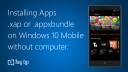 វិធីសាស្ត្រក្នុងការតំឡើង .XAP .APPXBUNDLE នៅលើ Windows 10 Mobile ដោយមិនចាំបាច់មានកុំព្យូទ័រ
វិធីសាស្ត្រក្នុងការតំឡើង .XAP .APPXBUNDLE នៅលើ Windows 10 Mobile ដោយមិនចាំបាច់មានកុំព្យូទ័រ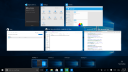 Keyboard Shortcuts ទាំង ២១ ដែលអ្នកទាំងអស់គ្នាគួរតែចងចាំនៅលើ Windows 10
Keyboard Shortcuts ទាំង ២១ ដែលអ្នកទាំងអស់គ្នាគួរតែចងចាំនៅលើ Windows 10 វិធីសាស្រ្តក្នុងការ Root & Interop Unlock សម្រាប់ Windows 10 Mobile
វិធីសាស្រ្តក្នុងការ Root & Interop Unlock សម្រាប់ Windows 10 Mobile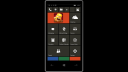 វិធីសាស្រ្តក្នុងការតំឡើងកម្មវិធី Android នៅលើ Windows 10 Mobile
វិធីសាស្រ្តក្នុងការតំឡើងកម្មវិធី Android នៅលើ Windows 10 Mobile វិធីសាស្រ្តក្នុងបន្ថែមក្ដារចុច និងប្ដូរភាសាមកជាភាសាខ្មែរ នៅលើ Windows 10 Mobile
វិធីសាស្រ្តក្នុងបន្ថែមក្ដារចុច និងប្ដូរភាសាមកជាភាសាខ្មែរ នៅលើ Windows 10 Mobile វិធីសាស្រ្តក្នុងការបើក Navigation Bar សម្រាប់ទូរស័ព្ទដែលមិនមាន
វិធីសាស្រ្តក្នុងការបើក Navigation Bar សម្រាប់ទូរស័ព្ទដែលមិនមាន ប្រើ Tool មួយនេះបើសិនអ្នកចង់តំឡើងកម្មវិធី Android ដែលប្រើប្រាស់ Google Play Services
ប្រើ Tool មួយនេះបើសិនអ្នកចង់តំឡើងកម្មវិធី Android ដែលប្រើប្រាស់ Google Play Services